Проверка таблиц маршрутизации
Вас, наверное, заинтересовало, почему я попросил ввести команду TCP/IP, если статья касается таблиц маршрутизации? Да потому что, никто не смотрит таблицы, если не возникла проблема с компьютером. А если проблема есть, то лучше всего начать процесс диагностики со сравнения информации, предоставленной командой IPCONFIG, с информацией в таблицах маршрутизации.
Как видно из рисунка В, команда IPCONFIG /ALL показывает основную информацию по протоколу TCP/IP: IP адрес, шлюз по умолчанию и т. д. А вот таблицы маршрутизации прочитать не так легко. Именно поэтому я хотел бы обсудить вопрос считывания данных из таблиц.
Для понимания информации, содержащейся в таблицах, необходимо понять принцип работы маршрутизатора. Работа маршрутизатора состоит в том, чтобы направлять трафик из одной сети в другую. Поэтому маршрутизатор может состоять из нескольких сетевых адаптеров, каждый из которых подключен к различным сетевым сегментам.
Когда пользователь отправляет пакет в другой сетевой сегмент, чем тот, к которому подключен компьютер, то пакет направляется в маршрутизатор. Тогда маршрутизатор определяет сегмент, в который необходимо направить данный пакет. Не имеет значения, подключен ли маршрутизатор к двум сетевым сегментам или десятку. Процесс принятия маршрутизатором решения одинаков, и основывается он на таблицах маршрутизации.
Взглянув на экран, появившийся после введения команды Route Print, можно увидеть, что таблицы разделены на 5 колонок. Первой идет колонка сетей. В ней представлены все сетевые сегменты, к которым подключен маршрутизатор. Колонка Netmask показывает маску подсети, но не сетевого интерфейса, к которому подключен сегмент, а самого сегмента. Это позволяет маршрутизатору определить класс адреса для сети места назначения.
Третьей является колонка шлюза. После того как маршрутизатор определил сеть назначения, в которую необходимо отправить пакет, он сверяется со списком шлюза. Данный список «говорит» маршрутизатору, через какой IP адрес необходимо отправлять пакет в сеть назначения.
Колонка интерфейса предоставляет информацию о сетевом адаптере, подключенном к сети назначения. Точнее будет сказать, что данная колонка предоставляет информацию о IP адресе сетевого адаптера, который соединяет маршрутизатор с сетью назначения. Но маршрутизатор достаточно «умен», чтобы понять, чему присвоен адрес.
Последней идет метрическая колонка. Метрики – это довольно сложная тема, тем не менее, я попытаюсь объяснить, что они из себя представляют. Лучше всего это можно сделать на примере аэропорта. Представьте, что необходимо перелететь из Шарлоты, штат Северная Каролина, в Майами, штат Флорида. Аэропорт в Шарлоте очень большой, и существует несколько способов попасть на пляж в Майами. Можно воспользоваться рейсом компании Северо-западные авиалинии. Он доставит меня в Детройт, штат Мичиган, а затем в Майами (Детройт находится несколько в стороне). Можно воспользоваться рейсом Континентальный авиалиний через Хьюстон, штат Техас, а затем в Майами. А можно просто воспользоваться Американскими авиалиниями и попасть в Майами без промежуточных приземлений. Так каким же рейсом воспользоваться?
В действительности на выбор могут повлиять несколько факторов: цена билета, время вылета и т. д. Но предположим, что все одинаково. Если нет разницы кроме маршрута, то, конечно же, лучше воспользоваться рейсом без промежуточных приземлений. Этот маршрут самый быстрый, кроме того, он позволит избежать проблем со связью, потерянным багажом и т. д.
Маршрутизация работает по такому же принципу. Существует несколько маршрутов отправки пакетов. В этом случае имеет смысл отправить его по самому короткому пути. Вот когда вступают в игру метрики. Windows не задействует метрики, пока есть только один маршрут достижения места назначения. В противном случае Windows проверяет метрики для определения кратчайшего пути. Это упрощенное объяснение, но оно позволяет понять принцип работы.
Как добавить или удалить статический маршрут?
Чтобы добавить новый маршрут к определенной IP подсети в таблицу маршрутизации Linux, нужно выполнить следующую команду:
# ip route add 192.168.0.0/24 via 192.168.1.1
|
1 |
# ip route add 192.168.0.0/24 via 192.168.1.1 |
Таким образом, мы добавим маршрут для IP сети 192.168.0.0/24 через шлюз 192.168.1.1.Формат команды ip route очень похоже на синтаксис в Cisco IOS. Здесь также можно исопльзовать сокращений, например вместо ip route add можно написать ip pro ad.
Также можно добавить отдельный маршрут для одного IP адреса (хоста):
# ip route add 192.168.1.0 via 192.168.1.1
|
1 |
# ip route add 192.168.1.0 via 192.168.1.1 |
Можно сделать аналог null route маршрута в Cisco (ip route null0), пакеты в такую сеть удаляются по причине No route to host:
# ip route add blackhole 10.1.20.0/24
|
1 |
# ip route add blackhole 10.1.20.0/24 |
Маршруты, добавленные таким образом являются временным и будут работать до перезагрузки сетевой службы или сервера.
Чтобы удалить созданный вручную маршрут, выполните:
# ip route del 192.168.0.0/24
|
1 |
# ip route del 192.168.0.0/24 |
Как видите, маршрут удален из таблицы маршрутизации.
Чтобы добавить постоянный маршрут, нужно создать файл для этого маршрута, либо добавить правило в файл rc.local (выполняется при загрузке сервера).
Чтобы добавить постоянный (статический) маршрут, нужно знать имя сетевого интерфейса, который будет использоваться для маршрутизации. Узнать имя сетевого интерфейса можно командой:
# ip a
|
1 |
# ip a |
Далее открываем следующий файл:
# nano /etc/sysconfig/network-scripts/route-enp0s3
|
1 |
# nano /etc/sysconfig/network-scripts/route-enp0s3 |
И добавляем туда строку с маршрутом:
192.168.0.0/24 via 192.168.1.1
|
1 |
192.168.0.024 via 192.168.1.1 |
После добавления маршрута в файл нужно перезапустить сервис network:
# service network restart
|
1 |
# service network restart |
После перещаауска сетевого сервиса, в таблице маршрутизации появился статический маршрут.
Также можно добавить команду добавления нового маршрута в файл rc.local, чтобы он автоматически добавлялся при загрузке сервера. Откройте файл:
# nano /etc/rc.local
|
1 |
# nano /etc/rc.local |
И укажите команду добавления маршрута:
# ip route add 192.168.0.0/24 via 192.168.1.1
|
1 |
# ip route add 192.168.0.0/24 via 192.168.1.1 |
Теперь, если ваш сервер будет перезагружен, маршрут пропишется автоматически при загрузке системы.
Статическая маршрутизация
Статические маршруты задаются вручную. Плюс статических маршрутов в том, что они не требуют рассылки широковещательных пакетов с маршрутной информацией, которые занимают полосу пропускания сети.
Минус статических маршрутов состоит в том, что при изменении топологии сети администратор должен вручную изменить все статические маршруты, что довольно трудоемко, в случае если сеть имеет сложную структуру с большим количеством узлов.
Второй минус заключается в том, что при отказе какого-либо канала статический маршрут перестанет работать, даже если будут доступны другие каналы передачи данных, так как для них не задан статический маршрут.
Но вернемся к нашему примеру. Наша задача, имя исходные данные, установить соединения между хостом XP и Server2 который находится в сети Net3, то есть нужно что бы проходил пинг на 192.168.2.1.
Начнем выполнять на хосте XP команды постепенно удаляясь от самого хоста. Выполните в Командной строке команды для адресов 192.168.0.2, 192.168.0.1, 192.168.1.1.
Мы видим, что команды ping по адресу собственного интерфейса хоста XP и по адресу ближайшего интерфейса соседнего маршрутизатора Server1 выполняются успешно.


Однако при попытке получить ответ от второго интерфейса маршрутизатора Server1 выводится сообщение «Заданный узел недоступен» или «Превышен интервал ожидания для запроса».

Добавим в таблицу маршрутизации XP запись о маршруте к сети 192.168.1.0. Для этого введем команду route add с необходимыми параметрами:
Параметры команды имеют следующие значения:
- адресат — адрес сети или хоста, для которого добавляется маршрут;
- mask — если вводится это ключевое слово, то следующий параметр интерпретируется как маска подсети, соответственно маска — значение маски;
- шлюз — адрес шлюза;
- metric — после этого ключевого слова указывается метрика маршрута до адресата (метрика);
- if — после этого ключевого слова указывается индекс интерфейса, через который будут направляться пакеты заданному адресату.
Индекс интерфейса можно определить из секции Список интерфейсов (Interface List) выходных данных команды route print.
Выполним команду .
Теперь мы видим , что хост XP имеет два интерфейса: логический интерфейс замыкания на себя (Loopback) и физический интерфейс с сетевым адаптером Intel(R) PRO/1000. Индекс физического интерфейса – 0x2.
Теперь, зная индекс физического интерфейса, на хосте добавьте нужный маршрут, выполнив следующую команду:
Выполним пинг на 192.168.1.1 и убедимся, что связь есть.
Продолжим пинговать серверы, теперь проверьте отклик от второго маршрутизатора, присоединенного к сети Net2 (Server2). Он имеет IP-адрес 192.168.1.2.
Получаем сообщение «Превышен интервал ожидания запроса». В данном случае это означает что наш хост XP знает как отправлять данные адресату, но он не получает ответа.
На Server2 выполним команду route print и посмотрим индекс первого физического интерфейса. Далее, с помощью команды route add добавьте на Server2 маршрут до сети Net1, аналогично тому, как мы добавляли маршрут хосту XP.
В моем случае это команда:
— это индекс физического интерфейса сервера 2.

Индекс физического интерфейса может быть разным, обязательно обращайте на него внимание. После того, как удостоверитесь в наличии связи между узлами XP и Server2, выполните команду ping 192.168.2.1, т.е
проверьте наличие маршрута узла XP до сети Net3 (192.168.2.1 – IP-адрес маршрутизатора Server2 в сети Net3)
После того, как удостоверитесь в наличии связи между узлами XP и Server2, выполните команду ping 192.168.2.1, т.е. проверьте наличие маршрута узла XP до сети Net3 (192.168.2.1 – IP-адрес маршрутизатора Server2 в сети Net3).
Вместо ответа вы получите сообщение «Заданный узел недоступен». С этой проблемой мы сталкивались еще в самом начале лабораторной работы, машина XP не знает путей до сети 192.168.2.0.
Добавьте в таблицу маршрутизации хоста XP запись о маршруте к сети 192.168.2.0. Это можно сделать путем ввода в командной строке хоста XP команды route add с соответствующими параметрами:
28.2.8. Маршрутизация многоадресного трафика
FreeBSD изначально поддерживает как приложения, работающие с многоадресным трафиком,
так и его маршрутизацию. Такие приложения не требуют особой настройки FreeBSD; обычно
они работают сразу. Для маршрутизации многоадресного трафика требуется, чтобы поддержка
этого была включена в ядро:
options MROUTING
Кроме того, даемон многоадресной маршрутизации,
mrouted(8),
должен быть настроен посредством файла /etc/mrouted.conf на
использование туннелей и DVMRP.
Дополнительную информацию о настройки многоадресного трафика можно найти на страницах
справочной системы, посвящённых даемону mrouted(8).
17.2.3. Хосты с двойным подключением
Есть еще один тип подключения, который мы должны рассмотреть, и это
случай, когда хост находится в двух различных сетях. Технически,
любая машина, работающая как сетевой шлюз (в примере выше
использовалось PPP-соединение), считается хостом с двойным
подключением. Однако этот термин реально используется для описания
машины, находящейся в двух локальных сетях.
В одном случае у машины имеется два адаптера Ethernet, каждый
имеющий адрес в разделенных подсетях. Как альтернативу можно
рассмотреть вариант с одним Ethernet-адаптером и использованием
алиасов в команде ifconfig(8). В первом случае используются два
физически разделённые сети Ethernet, в последнем имеется один
физический сегмент сети, но две логически разделённые подсети.
В любом случае таблицы маршрутизации настраиваются так, что для
каждой подсети эта машина определена как шлюз (входной маршрут) в
другую подсеть. Такая конфигурация, при которой машина выступает в
роли маршрутизатора между двумя подсетями, часто используется, если
нужно реализовать систему безопасности на основе фильтрации пакетов или
функций межсетевого экрана в одном или обоих направлениях.
Microsoft Windows equivalents
Many system administrators from the Microsoft world will be used to using the route show command to display current routing table information. This is not available from the FreeBSD command of the same name. However it is available using netstat -r command instead.
$ netstat -r Routing tables Internet: Destination Gateway Flags Refs Use Netif Expire default 172.27.0.1 UGS 0 1822642 fxp0 localhost localhost UH 0 3946 lo0 172.27/24 link#1 UC 0 0 fxp0 172.27.0.1 00:02:a5:77:5c:29 UHLW 2 0 fxp0 1193 mail 00:02:a5:84:d3:10 UHLW 1 22373 lo0 Internet6: Destination Gateway Flags Netif Expire localhost.domain localhost.domain UH lo0 fe80::%fxp0 link#1 UC fxp0 fe80::202:a5ff:fe8 00:02:a5:84:d3:10 UHL lo0 fe80::%lo0 fe80::1%lo0 U lo0 fe80::1%lo0 link#3 UHL lo0 ff01:1:: link#1 UC fxp0 ff01:3:: localhost.domain UC lo0 ff02::%fxp0 link#1 UC fxp0 ff02::%lo0 localhost.domain UC lo0
Route
И наконец, одна из основополагающих утилит маршрутизации — команда route. С ее помощью пользователь может прописать, удалить или отредактировать все статические маршруты на используемом компьютере. Для вывода текущей таблицы маршрутизации необходимо выполнить в командной строке команду route print. В результате в виде таблицы будет выведена вся информация о текущих интерфейсах и таблица маршрутизации
Поскольку в этой статье мы рассматриваем только протокол IPv4, таблице маршрутизации для протокола IPv6 внимание уделяться не будет
Для каждого из маршрутов, помимо назначения и шлюза, через который пакет от компьютера попадает к маршруту, в таблице маршрутизации есть такое понятие, как метрика. Метрика позволяет создать приоритет среди одинаковых маршрутов в зависимости от используемого интерфейса подключения. Например, есть VPN-подключение, которое выпускает компьютер в Интернет, и локальное подключение к сети. По умолчанию в операционной системе Windows приоритет, то есть метрика, подключения к VPN-серверу имеет меньшее значение, что подразумевает более высокий приоритет для прохождения пакета. Для VPN-подключения метрика маршрутов будет 25, а для локального соединения — 200. Соответственно если пакет не может достичь точки назначения при прохождении через VPN-канал, то он отправляется по интерфейсу, который имеет меньший приоритет (метрику).
Добавление маршрута осуществляется через команду:
route add ip mask gateway metric x if y
,
где ip — адрес или сеть назначения, mask — маска подсети, gateway — шлюз, через который пакет будет идти к месту назначения, x — числовое значение метрики маршрута, y — порядковый номер интерфейса
Тут стоит обратить внимание на некоторые особенности. Шлюз gateway должен располагаться в той же подсети, что и сетевой адаптер, через который производится подключение
Если в качестве адреса назначения указывается конкретный IP-адрес, то можно не указывать маску подсети, так как она во всех случаях будет иметь вид 255.255.255.255. Отметим, что добавление ключа –p в конце строки означает, что маршрут будет прописан в качестве постоянного и останется в таблице маршрутизации даже после перезагрузки. Если интерфейс if не задан, система попытается определить наилучший интерфейс для добавляемого маршрута.
Удаление маршрута происходит через команду:
route delete ip
,
где ip — адрес назначения, прописанный в таблице маршрутизации.
Модификация маршрута производится по команде:
route change ip mask gateway metric x if y
,
где ip — адрес или сеть назначения, mask — маска подсети, gateway — шлюз, через который пакет будет идти к месту назначения, x — числовое значение метрики маршрута, а y — порядковый номер интерфейса. Модификация маршрута может производиться только в случае смены шлюза или/и метрики интерфейса.
С помощью команды route print 192.* будут выведены все маршруты, начинающиеся с IP-адресов 192.*.*.* Также можно вывести маршруты, относящиеся, например, к сети 192.168.192.0/24, — route print 192.168.192.*
Для полной очистки таблицы маршрутизации применяется команда route –f. Однако не следует злоупотреблять ею, поскольку в большинстве случаев после выполнения этой команды ваша сеть окажется неработоспособной.
Обновлено: 21.04.2018
103583
Динамическая маршрутизация, протокол RIP
Протокол RIP (Routing Information Protocol или Протокол передачи маршрутной информации) является одним из самых распространенных протоколов динамической маршрутизации.
Его суть заключается в том, что маршрутизатор использующий RIP передает во все подключенные к нему сети содержимое своей таблицы маршрутизации и получает от соседних маршрутизаторов их таблицы.
Есть две версии протокола RIP. Версия 1 не поддерживает маски, поэтому между сетями распространяется только информация о сетях и расстояниях до них. При этом для корректной работы RIP на всех интерфейсах всех маршрутизаторов составной сети должна быть задана одна и та же маска.
Протокол RIP полностью поддерживается только серверной операционной системой, тогда как клиентская операционная система (например, Windows XP) поддерживает только прием маршрутной информации от других маршрутизаторов сети, а сама передавать маршрутную информацию не может.
Настраивать RIP можно двумя способами:
- В графическом режиме с помощью оснастки “Маршрутизация и удаленный доступ”.
- В режиме командной строки с помощью утилиты netsh.
Рассмотрим настройку в режиме командной строки с помощью утилиты netsh.
Netsh – это утилита командной строки и средство выполнения сценариев для сетевых компонентов операционных систем семейства Windows (начиная с Windows 2000).
Введите в командной строке команду netsh, после появления netsh> введите знак вопроса и нажмите Enter, появиться справка по команде.
Введите последовательно команды:
- routing
- Ip
- rip
- ?
Вы увидите, что среди доступных команд этого контекста есть команда add interface, позволяющая настроить RIP на заданном интерфейсе. Простейший вариант этой команды – add interface «Имя интерфейса».
Если ввести в Windows XP в контексте команду , то получим сообщение «RIP должен быть установлен первым». Дело в том, что Установить RIP можно только в серверной операционной системе. В Windows Server 2003 в RIP включается в оснастке «Маршрутизация и удаленный доступ» (Пуск –> Программы –> Администрирование –> Маршрутизация и удаленный доступ). Таким образом, включить RIP в нашем случае можно только на маршрутизаторах Server1 и Server2.
Настроим RIP на Server1. Но сначала нужно выключит брандмауэр.
Теперь в оснастке «Маршрутизация и удаленный доступ» в контекстном меню пункта SERVER1 (локально) выберите пункт «Настроить и включить Маршрутизация ЛВС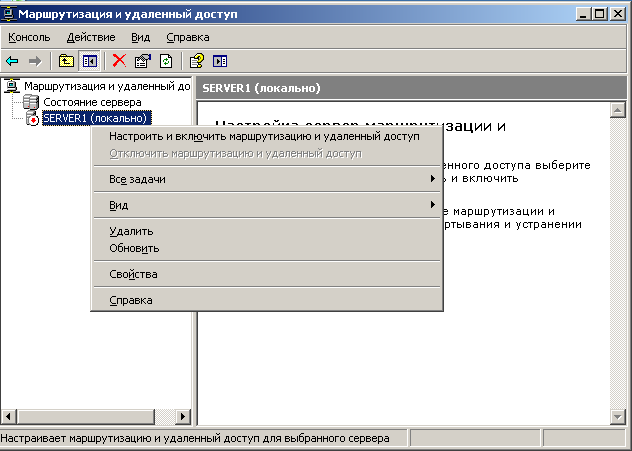 маршрутизацию и удаленный доступ».
маршрутизацию и удаленный доступ».
В появившемся окне мастера нажмите «Далее».
На следующем этапе выберите «Особая конфигурация» и нажмите «Далее».
После чего нужно выбрать «Маршрутизация ЛВС» и завершить работу мастера.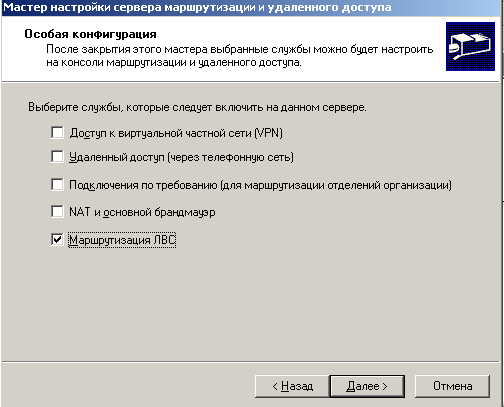
То же самое нужно выполнить на Server2.
Overview
Router keeps routing information in several separate spaces:
- (Forwarding Information Base), that is used to make packet forwarding decisions. It contains a copy of the necessary routing information.
- Each routing protocol (except BGP) has it’s own internal tables. This is where per-protocol routing decisions are made. BGP does not have internal routing tables and stores complete routing information from all peers in the RIB.
- contains routes grouped in separate routing tables based on their value of routing-mark. All routes without routing-mark are kept in the main routing table. These tables are used for best route selection. The main table is also used for nexthop lookup.
17.2.6. Устранение неполадок
Иногда с распространением маршрута возникают проблемы, и некоторые
сайты не могут к вам подключиться. Наверное, самой полезной командой
для определения точки неверной работы маршрутизации является
traceroute(8). Она также полезна и когда вы сами не можете
подключиться к удаленной машине (то есть команда ping(8) не
срабатывает).
Команда traceroute(8) запускается с именем удаленного хоста, с
которым вы хотите установить соединение, в качестве параметра. Она
показывает промежуточные сетевые шлюзы по пути следования, в конце
концов достигая адрес назначения или прерывая свою работу из-за
отсутствия соединения.
За дополнительной информацией обратитесь к странице Справочника по
traceroute(8).
Просмотр маршрутов в Linux
Команда выводит на экран все содержимое таблицы IP-маршрутизации и позволяет изменять записи.
$ $ route --help
Использование: route Отобразить таблицу маршрутизации ядра
route {add|del|flush} ... Изменить таблицу маршрутизации для AF.
route {-h|--help} Детальное описание использование указанной AF.
route {-V|--version} Отобразить версию/автора и выйти.
-v, --verbose более детальный вывод
-n, --numeric не преобразовывать адреса в имена
-e, --extend отображать другую/больше информации
-F, -fib отобразить информацию форвардинга базы (по умолчанию)
-C, --cache отобразить кэш маршрутизации вместо FIB
<AF>=Use -4, -6, '-A <af>' or '--<af>'; default: inet
Список возможный адресных семейств (которые поддерживают маршрутизацию):
inet (DARPA Internet) inet6 (IPv6) ax25 (AMPR AX.25)
netrom (AMPR NET/ROM) ipx (Novell IPX) ddp (Appletalk DDP)
x25 (CCITT X.25)
Просмотр таблицы маршрутизации:
$ route Таблица маршрутизации ядра протокола IP Destination Gateway Genmask Flags Metric Ref Use Iface default _gateway 0.0.0.0 UG 100 0 0 enp0s3 link-local 0.0.0.0 255.255.0.0 U 1000 0 0 enp0s3 192.168.110.0 0.0.0.0 255.255.255.0 U 100 0 0 enp0s3
$ route -n Таблица маршрутизации ядра протокола IP Destination Gateway Genmask Flags Metric Ref Use Iface 0.0.0.0 192.168.110.1 0.0.0.0 UG 100 0 0 enp0s3 169.254.0.0 0.0.0.0 255.255.0.0 U 1000 0 0 enp0s3 192.168.110.0 0.0.0.0 255.255.255.0 U 100 0 0 enp0s3
Утилита предоставляет возможность определить маршрут, по которому проходит пакет до заданного узла:
$ sudo apt install traceroute
$ traceroute ya.ru traceroute to ya.ru (87.250.250.242), 30 hops max, 60 byte packets 1 _gateway (192.168.110.1) 0.697 ms 0.607 ms 0.584 ms 2 78.107.125.69 (78.107.125.69) 2.050 ms 1.967 ms 1.777 ms 3 stpert-bng1-local.msk.corbina.net (85.21.0.172) 1.679 ms 1.605 ms 1.499 ms 4 10.2.254.10 (10.2.254.10) 2.215 ms 2.180 ms 2.167 ms 5 korova-bb-be5.corbina.net (195.14.54.195) 3.577 ms 3.544 ms 3.824 ms 6 85.21.224.96 (85.21.224.96) 2.645 ms 2.208 ms 2.149 ms 7 m9-crs-be13.corbina.net (85.21.224.54) 3.762 ms 3.207 ms 3.794 ms 8 m9-br-be3.corbina.net (195.14.62.85) 3.716 ms 3.639 ms m9-br-be1.corbina.net (195.14.54.79) 3.559 ms 9 corbina-gw.dante.yandex.net (83.102.145.178) 6.750 ms 11.716 ms 16.226 ms 10 ya.ru (87.250.250.242) 5.330 ms 8.678 ms 8.628 ms
Поиск:
Linux • Windows • Локальная сеть • route • Маска сети • Шлюз • Маршрут • Таблица • Адрес • Команда
sshd
Встала проблема в организации доступа по ssh через таблицу маршрутизации, отличной от 0 (по-умолчанию).
Попытка заставить работать это дело через ipfw с указанием setfib 1 на различные варианты пакетов ожидаемого результата не принесло. (возможно, плохо курил, ибо по идее это должно решаться именно там)
Решение заключается в том, что я запускаю два sshd демона на разных интерфейсах. Создаю два конфигурационных файла, например sshd_config, sshd_config_fib1, для sshd в одном указываю
ListenAddress
Во втором
ListenAddress
Первый демон будет запускаться по /etc/rc.d/sshd, а второй прописываю в rc.local
setfib 1 /usr/sbin/sshd -f /etc/ssh/sshd_config_fib1
в итоге получаю два сокета
каждый из них висит использую свою таблицу маршрутизации.























![Сервисы_gateway_и_routing [методические материалы лохтурова вячеслава]](http://kubwheel.ru/wp-content/uploads/8/b/3/8b3743f9663fa54c83f16484abf291fc.jpeg)






